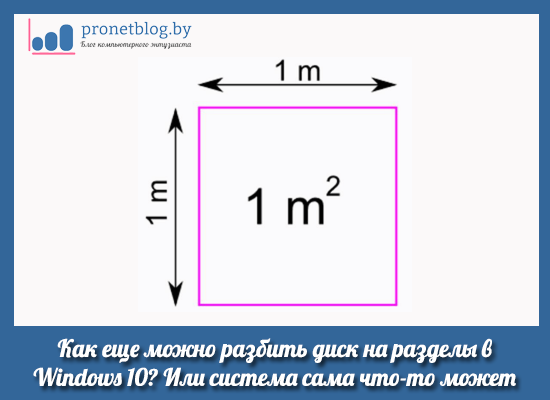
Здравствуйте, дорогие друзья! Продолжаем недавно начатую тему о том, как можно просто разбить диск на разделы в Windows 10. И сейчас автор покажет вам способ, в котором все будет сделано только штатными средствами.
Да, друзья, оказывается, можно обойтись и без стороннего софта. В самой операционной системе уже встроена специальная утилита, которая позволяет манипулировать разделами винчестера. Так что все сделаем за одну минуту.
Содержание статьи:
Итак, первым делом жмем правой кнопкой мыши по стартовой кнопке "Пуск", а в открывшемся меню выбираем пункт "Управление дисками":
Далее нужно определиться, какой именно из уже имеющихся разделов будем делить на два либо более. Мы же для примера возьмем диск с меткой "Мультимедиа", ведь на нем больше всего свободного места:
Жмем по нему правой кнопкой мыши и выбираем строку "Сжать том":
Под понятием сжатия в данном случае подразумевается процесс "откусывания" части пространства для нового раздела. То есть сколько сожмем, такой и будет по объему создаваемый диск. Посмотрите на картинку ниже для лучшего понимания:
Теперь смело нажимаем на кнопку "Сжать". После этого образуется свободное пространство, которое нужно превратить в новый логический том на винчестере. Для этого опять же правой кнопкой мыши кликаем по нераспределенной зоне и в открывшемся меню выбираем "Создать простой том":
Затем подтверждаем размер раздела:
Назначаем ему порядковую букву, благодаря которой он будет занимать свое законное место в общем списке уже существующих разделов:
Обязательно производим форматирование:
На следующем шаге нажимаем кнопку "Готово" и вот результат:
Как видно на скриншоте выше, наш новоиспеченный раздел с буквой F прекрасно себя чувствует в среде своих собратьев. Как видите, друзья, разбить диск на разделы в Windows 10 не составляет никакого особого труда.
Единственная рекомендация, которую стоит дать, будет по поводу деления системного диска С. Именно на нем располагается операционная система, в которую постоянно устанавливаются новые приложения.
Поэтому всегда нужно оставлять приличный запас, не стоит сжимать его при делении впритык. При таком раскладе свободное место на нем закончится очень быстро, что ничего хорошего вам не принесет.
На это всем пока, если что-то все равно непонятно, стучитесь в комментарии к публикации. Будем решать ваши проблемы сообща. А сейчас предлагаю посмотреть очень познавательное видео про наше с вами детство.

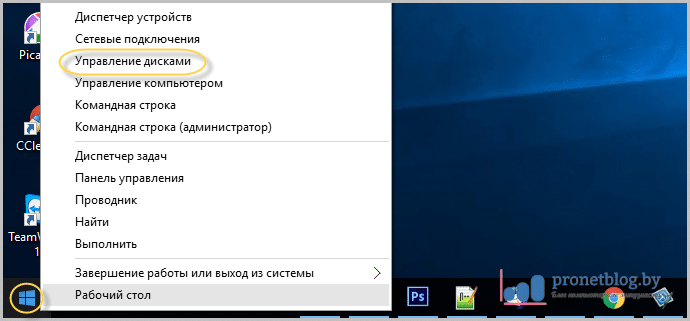
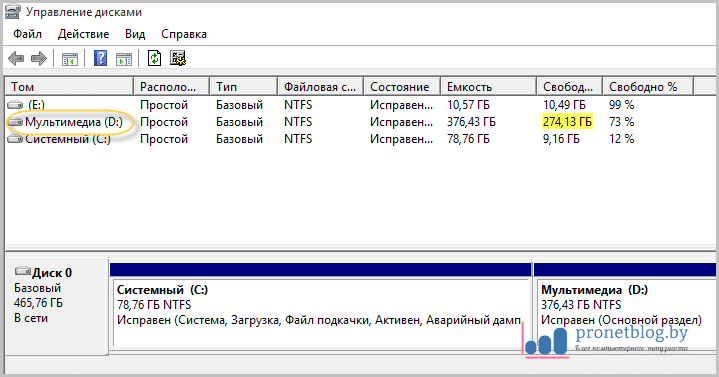
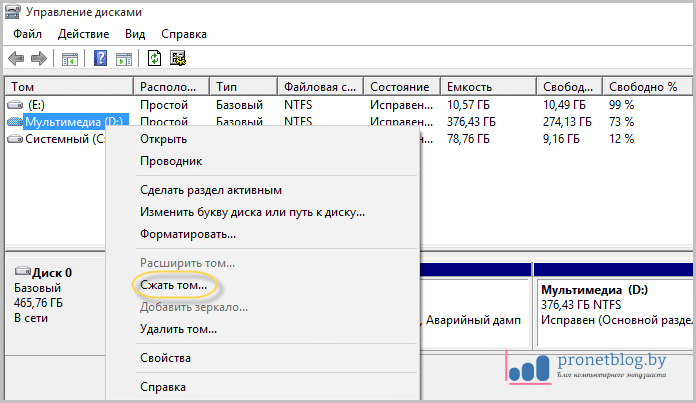

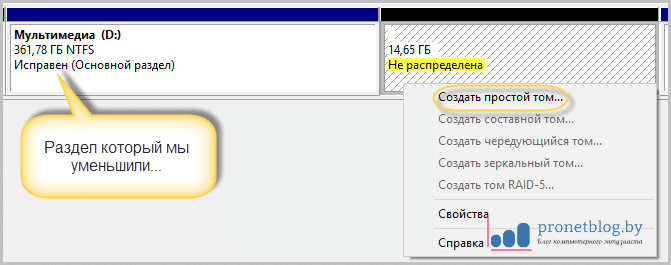
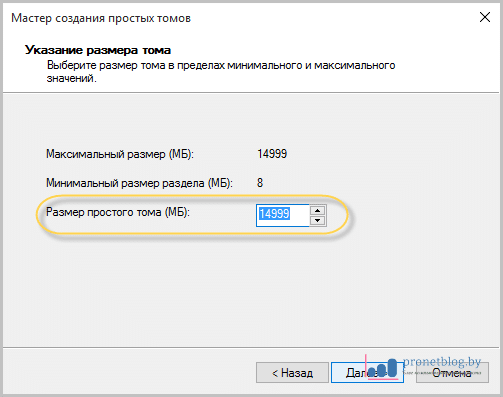
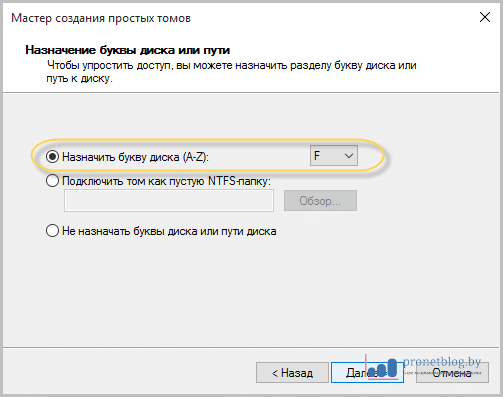
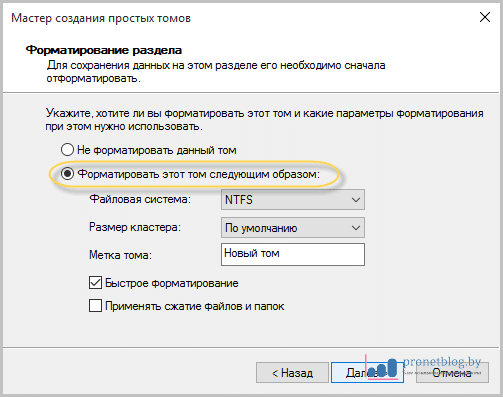
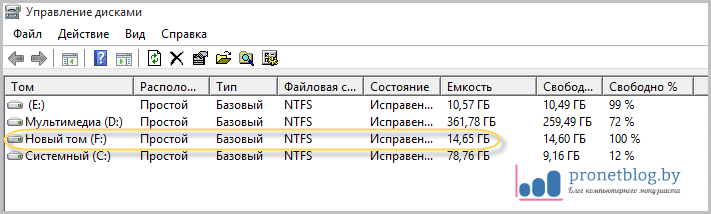

Согласен, замечательная информация.